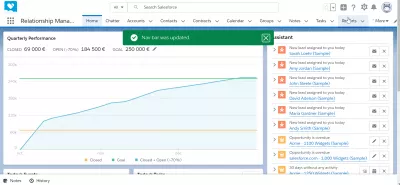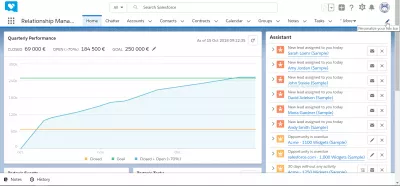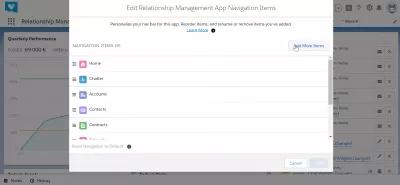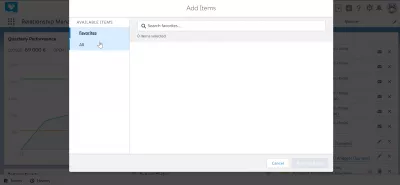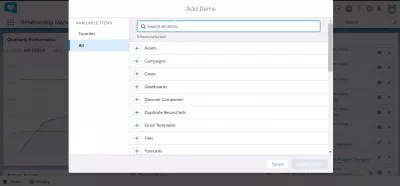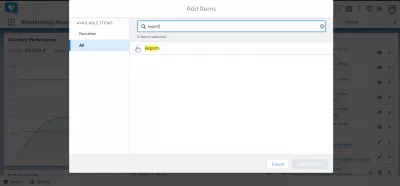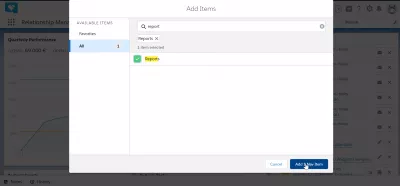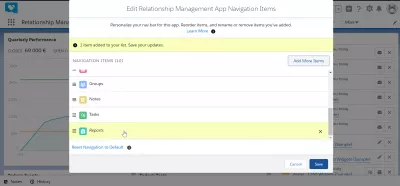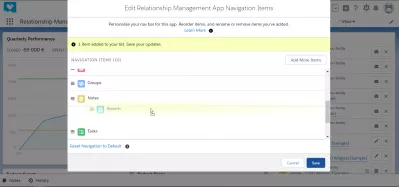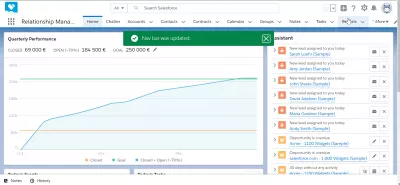Πώς να προσθέσετε προσαρμοσμένες αντικείμενο στη γραμμή πλοήγησης SalesForce Lightning;
Πώς να προσθέσετε προσαρμοσμένο αντικείμενο στη γραμμή πλοήγησης;
Προσαρμόστε τη γραμμή πλοήγησης στο SalesForce Lightning για γρήγορη πρόσβαση στις πιο σημαντικές λειτουργίες σας, όπως λογαριασμούς SalesForce, πίνακες εργαλείων SalesForce ή επαφές SalesForce. Στο SalesForce, προσθέστε το αντικείμενο του πελάτη στη γραμμή πλοήγησης είναι μια τυπική χειραγώγηση της γραφικής διεπαφής και είναι ένα από τα πρώτα βήματα που πρέπει να κάνετε όταν αποκτάτε πρόσβαση στο σύστημα, δημιουργώντας πίνακες ελέγχου στο SalesForce, προσαρμόζοντας το σύστημα και αυξάνοντας την παραγωγικότητα σε μερικά βήματα . Η γραμμή πλοήγησης SalesForce θα είναι ένα από τα πιο χρησιμοποιημένα στοιχεία διεπαφής σας!
Η προσθήκη ενός αντικειμένου στη γραμμή πλοήγησης, για παράδειγμα μια άλλη γρήγορη πρόσβαση στο μενού, όπως είναι οι λογαριασμοί, είναι πολύ εύκολη, μεταβαίνοντας στην προσωπική σας γραμμή πλοήγησης> προσθέστε περισσότερα στοιχεία> επιλέξτε στοιχείο> προσθήκη στοιχείου NAV.
Προσαρμογή της γραμμής πλοήγησης
Ξεκινήστε ανοίγοντας το μενού εξατομίκευσης μπάρα πλοήγησης, κάνοντας κλικ στο στυλό, όπως το εικονίδιο στην επάνω δεξιά γωνία της * interface SalesForce * Lightning, κάτω από το avatar του χρήστη. Το μενού ονομάζεται εξατομίκευση γραμμή πλοήγησης σας.
Εκεί, στα στοιχεία πλοήγησης εφαρμογών διαχείρισης σχέσεων επεξεργασίας, μπορείτε να αναπροσαρμόσετε οπτικά τα στοιχεία της γραμμής πλοήγησης σέρνοντας και αποθέτοντάς τα στη λίστα.
Το στοιχείο στην κορυφή θα εμφανιστεί στην αριστερή πλευρά της γραμμής πλοήγησης και θα ακολουθήσουν άλλα στοιχεία - ή θα είναι προσβάσιμα μέσω αναπτυσσόμενου μενού σε περίπτωση που η γραμμή πλοήγησης έχει πάρα πολλά στοιχεία.
Για να προσθέσετε ένα νέο στοιχείο γραμμής πλοήγησης, κάντε κλικ στην προσθήκη περισσότερων στοιχείων.
Επιλέξτε στοιχεία γραμμής πλοήγησης
Όταν εισάγετε τη διεπαφή πρόσθετων στοιχείων πλοήγησης, θα εμφανιστεί πρώτα η λίστα αγαπημένων, η οποία μπορεί να είναι κενή.
Μεταβείτε σε όλα τα στοιχεία, μια επιλογή στην αριστερή πλευρά της φόρμας.
Από τη λίστα των διαθέσιμων στοιχείων που θέλετε να προσθέσετε στη γραμμή πλοήγησης, μεταβείτε σε εκείνα που θα χρησιμοποιήσετε, για παράδειγμα: στοιχεία ενεργητικού, καμπάνιες, περιπτώσεις, dashboards, ανακαλύψτε εταιρείες, διπλά σύνολα αρχείων, πρότυπα ηλεκτρονικού ταχυδρομείου, αρχεία, προβλέψεις.
Κάντε κλικ στο εικονίδιο συν δίπλα σε μια κατηγορία στοιχείων που θέλετε να προσθέσετε για να την αναπτύξετε.
Προσθήκη στοιχείων γραμμής πλοήγησης
Είναι επίσης δυνατό να χρησιμοποιήσετε το πεδίο αναζήτησης για να εμφανίσετε μόνο τα στοιχεία που μας ενδιαφέρει να προσθέσετε στη γραμμή πλοήγησης.
Για παράδειγμα, η αναζήτηση για αναφορά που δημιουργήθηκε στο SalesForce θα εμφανίζει μόνο τα στοιχεία αναφορών.
Πώς να δημιουργήσετε μια αναφορά στο SalesForce;Αφού κάνετε κλικ στο εικονίδιο συν για να εμφανίσετε τη λίστα των πιθανών αντικειμένων της συγκεκριμένης κατηγορίας για να προσθέσετε στη διεπαφή, επιλέξτε τα ακριβή στοιχεία που πρέπει να προστεθούν, σε περίπτωση που υπάρχουν περισσότερα από ένα για την κατηγορία.
Στη συνέχεια, αφού έχουν επιλεγεί τα στοιχεία, κάντε κλικ στο στοιχείο add nav για να επιβεβαιώσετε τη λειτουργία.
Επεξεργασία στοιχείων πλοήγησης εφαρμογών διαχείρισης σχέσεων
Αφού προστεθεί επιτυχώς το στοιχείο, η φόρμα θα επιστρέψει στην πρώτη σελίδα του στοιχείου πλοήγησης εφαρμογής διαχείρισης σχέσεων επεξεργασίας σχέσεων, με ένα μήνυμα επιβεβαίωσης που δηλώνει ότι το στοιχείο έχει προστεθεί στη λίστα με στοιχεία γραμμής πλοήγησης.
Δεν έχει προστεθεί πλήρως.
Τώρα, το στοιχείο έχει τεθεί στο τέλος της λίστας πλοήγησης. Χρησιμοποιήστε τη λειτουργία μεταφορά και απόθεση για να την αναδιατάξετε εάν είναι απαραίτητο και, τέλος, πιέστε το στοιχείο πιο κοντά στην αρχή της λίστας στοιχείων πλοήγησης.
Στη συνέχεια, απλώς κάντε κλικ στην επιλογή αποθήκευσης και η γραμμή πλοήγησης θα έπρεπε να ενημερώθηκε με επιτυχία, συμπεριλαμβανομένου του τελευταίου στοιχείου μενού που μόλις προστέθηκε.
Συχνές Ερωτήσεις
- Ποια είναι τα πλεονεκτήματα της προσθήκης προσαρμοσμένων αντικειμένων στη γραμμή πλοήγησης στο Lightning Salesforce;
- Η προσθήκη προσαρμοσμένων αντικειμένων στη γραμμή πλοήγησης επιτρέπει τη γρήγορη πρόσβαση σε συχνά χρησιμοποιούμενα δεδομένα, τον εξορθολογισμό της ροής εργασίας του χρήστη και την ενίσχυση της παραγωγικότητας.

Ο Yoann Bierling είναι επαγγελματίας διαδικτυακής δημοσίευσης και ψηφιακής συμβουλευτικής, κάνοντας παγκόσμιο αντίκτυπο μέσω εμπειρογνωμοσύνης και καινοτομίας στις τεχνολογίες. Παθιασμένος με την ενδυνάμωση των ατόμων και των οργανώσεων να ευδοκιμήσουν στην ψηφιακή εποχή, οδηγείται να προσφέρει εξαιρετικά αποτελέσματα και να προωθήσει την ανάπτυξη μέσω της δημιουργίας εκπαιδευτικού περιεχομένου.